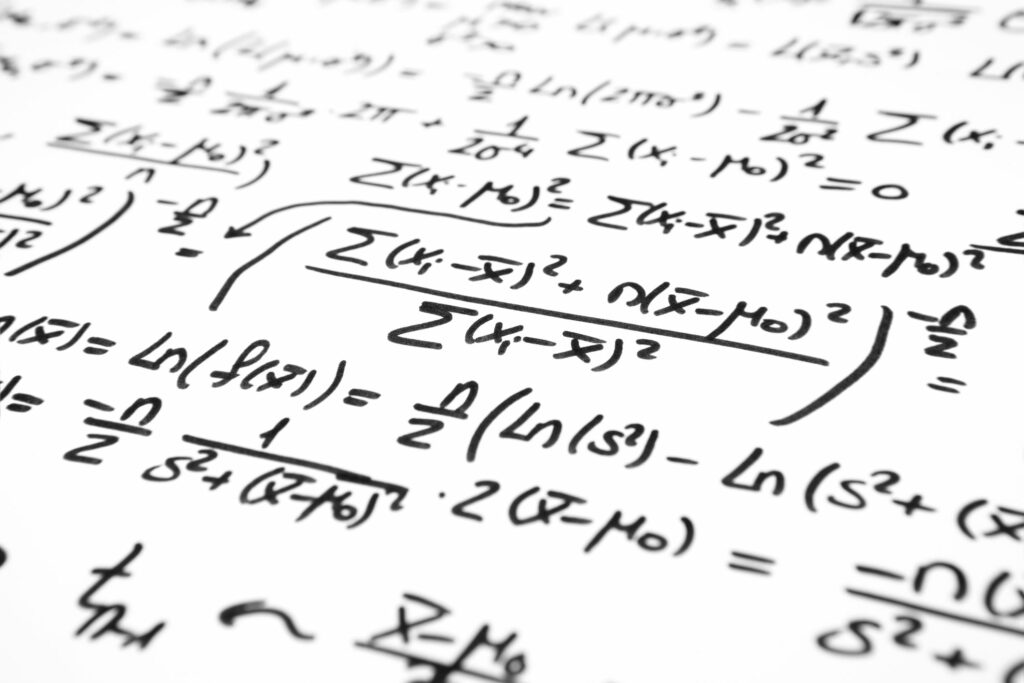Comment utiliser l’éditeur d’équations dans Google Docs
ce qu’il faut savoir
- aller insérer > équationConstruisez vos équations à l’aide de la barre d’outils Nombres et équations. Cliquez en dehors de la zone de texte pour quitter.
- Presse Entrer Touches pour modifier d’autres parties du document telles que du texte, des images, etc.
- Pour écrire une autre équation, choisissez nouvelle équation de la barre d’outils.Lorsque vous avez terminé, désélectionnez Afficher la barre d’outils d’équation à l’intérieur voir menu.
Cet article explique comment ajouter des équations à Google Docs dans un navigateur Web. Vous ne pouvez pas modifier ni créer d’équations dans l’application Docs.
Comment utiliser l’éditeur d’équations dans Google Docs
Utilisez la barre d’outils de formule intégrée pour écrire facilement des formules dans Google Docs. Les enseignants peuvent l’utiliser lors de la création de feuilles de travail et les élèves disposent de tous les symboles dont ils ont besoin pour montrer leur travail.
Vous pouvez écrire des lettres grecques comme pi et mu, des relations comme l’inégalité et des symboles « non égaux », des flèches et des symboles comme la division, l’intégrale, la racine carrée, l’union et la somme.
-
aller insérer > équation.
-
Un nouveau menu apparaîtra et une nouvelle zone de texte apparaîtra dans le document. Placez le curseur dans la zone de texte et utilisez la barre d’outils Nombre et équation pour créer des équations.
-
Cliquez en dehors de la zone de texte pour quitter l’éditeur d’équation. Une fois que le curseur est à côté de la zone de texte, Entrer Les clés vous permettent d’utiliser le document pour d’autres contenus, tels que du texte, des images, etc.
Pour écrire des équations séparées, sélectionnez nouvelle équation de la barre d’outils.Lorsque vous avez complètement terminé les calculs, vous pouvez masquer la barre d’outils en désélectionnant Afficher la barre d’outils d’équation à l’intérieur voir menu.
Conseils pour écrire des équations
- Les raccourcis sont pris en charge.Tapez une barre oblique inverse suivie du nom du symbole et d’un espace, par ex. n écrivez le signe « différent de » ou fracture Construire un score. Le site Google Docs Equation Editor Shortcuts contient une excellente liste de raccourcis d’équations que vous pouvez utiliser avant de vous en souvenir.
- Utilisez les touches fléchées gauche et droite du clavier pour vous déplacer dans l’équation ; un espace ne fait pas toujours ce que vous voulez qu’il fasse. Par exemple, après avoir écrit le numérateur d’une fraction, utilisez la flèche droite pour passer au dénominateur.répétez ou appuyez sur Entrer « Quitter » l’espace des fractions et continuer avec la partie suivante de l’équation.
- Copier des éléments individuels à partir d’équations avec la souris s’est avéré difficile.capture transférer et sélectionnez une touche fléchée pour mettre la section en surbrillance. Ctrl+C ou alors commande+C est le moyen le plus rapide de copier.
Google Docs ne résoudra pas les équations
Besoin d’aide résoudre Équations mathématiques ? La documentation ne peut pas vous aider, mais certaines applications de calculatrice pratiques peuvent le faire.
Merci de nous en informer!
Dites-nous pourquoi !
D’autres détails ne sont pas assez difficiles à comprendre